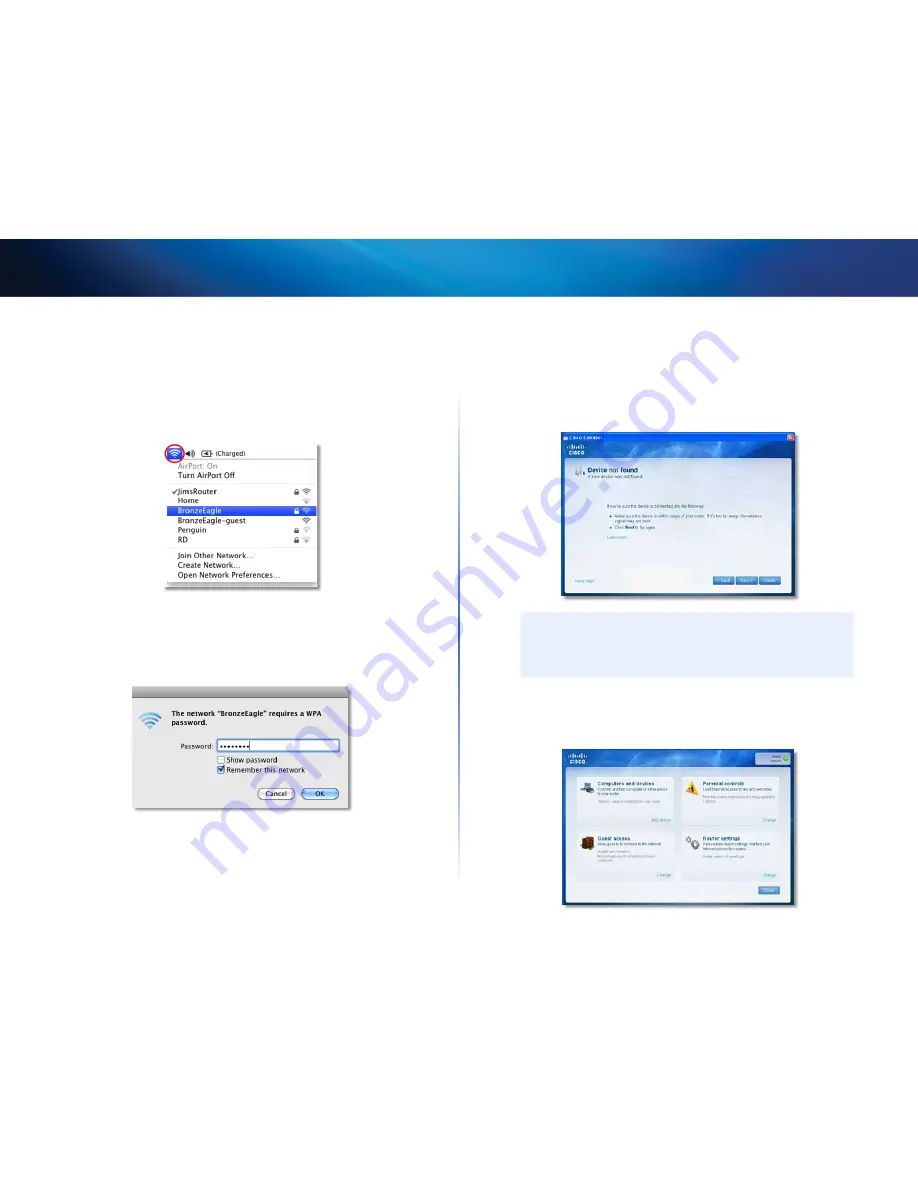
15
Felsökning
Linksys E-serien
Så här åtgärdar du problemet på en dator med Mac OS X:
1.
Klicka på
AirPort
på menyraden En lista över tillgängliga nätverk visas
Nätverket har tilldelats ett namn automatiskt
I exemplet nedan var datorn ansluten till ett annat trådlöst nätverk
med namnet
JimsRouter
Namnet på nätverket för Linksys E-routern,
BronzeEagle
i det här exemplet
,
visas som markerat
2.
Klicka på namnet på det trådlösa nätverket för Linksys E-routern
(
BronzeEagle
i exemplet)
3.
Ange ditt lösenord (säkerhetsnyckel) för det trådlösa nätverket i fältet
Password
(Lösenord) och klicka sedan på
OK
Meddelandet
Device not found
(Det gick
inte att hitta enheten)
Om meddelandet ”Device not found” (Det gick inte att hitta enheten) visas när
du försöker ansluta en nätverksenhet (som en iPhone-telefon, en iPod-spelare
eller en smarttelefon) genomför du följande felsökningssteg
TIPS
Om du vill få en starkare signal under den inledande konfigurationen
flyttar du den trådlösa enheten närmare routern Om enheten är
långt ifrån routern är det svårare att upptäcka den på routern
Så här åtgärdar du problemet:
1.
Kör Cisco Connect
Summary of Contents for E-Series
Page 1: ...E Series ...
Page 25: ...E Series ...
Page 49: ...E Series ...
Page 73: ...E Series ...
Page 97: ...Řada E ...
Page 121: ...E Serie ...
Page 145: ...E serie ...
Page 169: ...Serie E ...
Page 193: ...Serie E ...
Page 217: ...E sarja ...
Page 241: ...Série E ...
Page 265: ...Série E ...
Page 289: ...Σειρά Ε ...
Page 313: ...E sorozatú ...
Page 337: ...E Series ...
Page 361: ...E Series ...
Page 385: ...E serie ...
Page 409: ...E serien ...
Page 433: ...E Series ...
Page 457: ...Série E ...
Page 481: ...Seria E ...
Page 505: ...E Series ...
Page 529: ...E serien ...
Page 553: ...Serija E ...
Page 577: ...E Series ...
Page 601: ...E Series ...
Page 625: ...серії E ...
Page 649: ...E Series ...
















































